
안녕하세요!
오늘은 티스토리 운영하시는 계정을 네이버에 노출시키는 방법을 알려드릴게요~
사실 티스토리는 다음에서는 검색이 잘 되지만, 그냥 두시면 네이버에서는 노출이 안되서 아무래도 조회수가 떨어지겠죠. 공들여서 쓰신 글들이 더 빛을 발하게 하기 위해서! 다같이 이대로 따라서 설정해주세요~
1. 네이버 서치 어드바이저 들어가기
먼저, 네이버 서치 어드바이저라는 사이트에 들어가셔야 합니다.
이 링크 새창열기로 여셔서 로그인하세요.
https://searchadvisor.naver.com/
네이버 서치어드바이저
네이버 서치어드바이저와 함께 당신의 웹사이트를 성장시켜보세요
searchadvisor.naver.com
2. 웹마스터 도구 들어가기
로그인을 하고 다시 초기 화면을 보시면
화면 맨 위에 오른쪽 끝에 웹마스터 도구라는 버튼이 보입니다. 이 버튼을 누르세요.

2. 사이트 등록하기
누르고 들어가시면 바로 이런 화면이 뜰거예요.
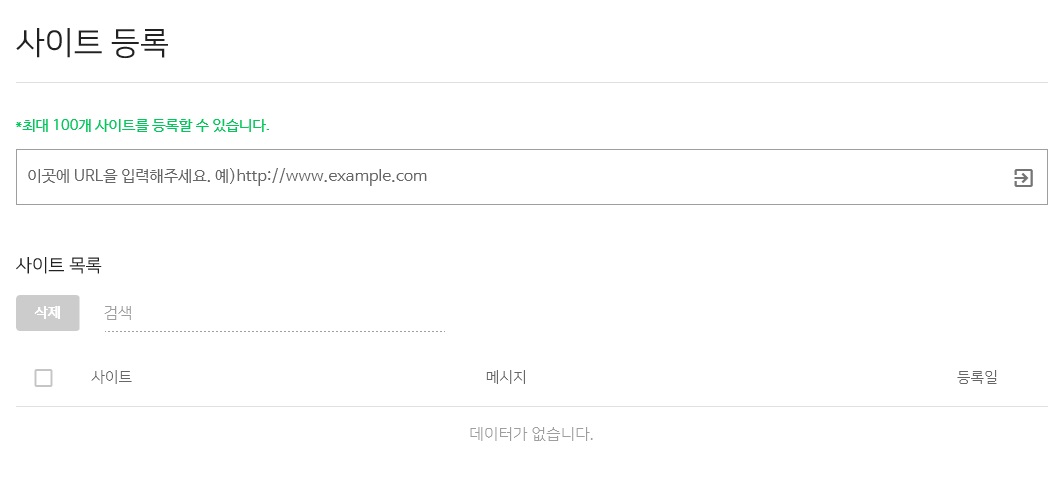
이 곳에 내가 쓰는 티스토리 주소를 넣어주면 됩니다.
3. 사이트 소유 확인하기
주소를 정확하게 입력하시면 바로 자동으로 다음 화면으로 넘어갑니다.
사이트의 소유를 확인하라는 건데요,

제가 입력했던 사이트는 지금 삭제하고 화면 사진만 보여드립니다.
여기에서 빨간 원안의 HTML 태그 방법을 선택하세요.
그리고 제가 지웠는데요, 아랫줄에 메타태그가 길게 써있어요. 이 태그를 그대로 드래그해서 잡고 Ctrl+C 눌러서 복사합니다.
복사 하셨다면 일단 화면을 그대로 두고! 소유 확인을 누르기 전에 새창을 여셔서 내 티스토리 계정으로 들어가세요.
설정 관리 화면에서 스킨 편집을 누릅니다.

그러면 스킨 편집 창이 오른쪽으로 열릴거예요. 상단에 html 편집 버튼을 누릅니다.
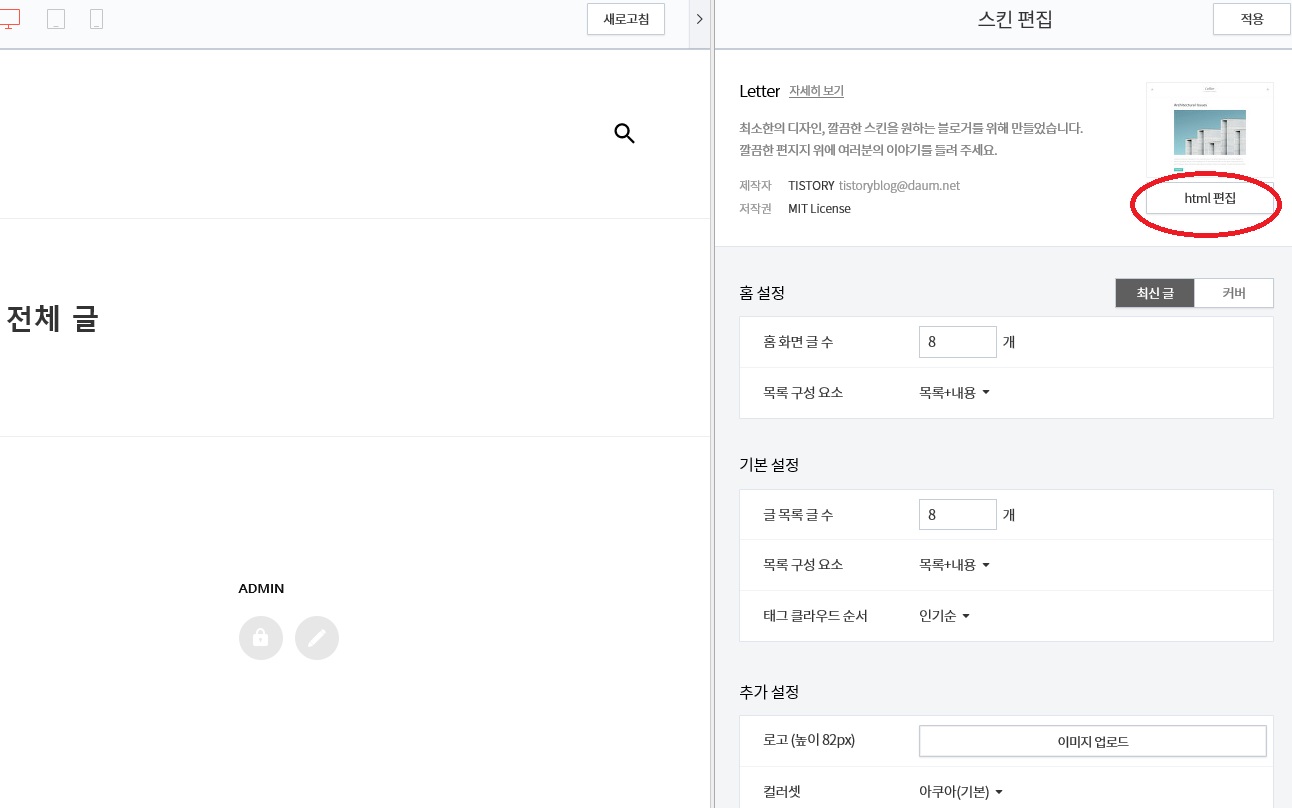
그러면 아래 화면처럼 html 코드가 나오는데요, 여기서 <head> 와 </head>를 찾으세요.
빨간 원을 참고하세요.
찾으셨다면 그 중간에 공간을 만드셔서 네모칸처럼 아까 복사해둔 메타태그를 붙여 넣으시고
상단에 적용 버튼을 누릅니다.
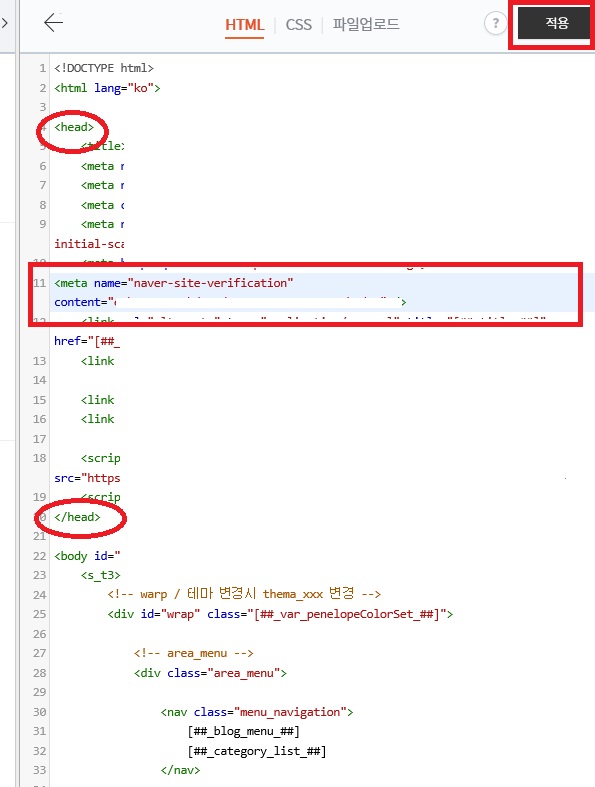
그러면 이제 티스토리에 등록할 건 끝난 거예요.
다시 아까 네이버 소유확인 화면으로 돌아가셔서 소유 확인 버튼을 누르세요.
그러면 자동입력 방지용으로 화면에 보이는 글씨 입력하라는 단계가 하나 나오고 그대로 입력하시면 됩니다.

정상적으로 사이트가 추가되었다면 위의 빨간 네모칸 자리에 사이트 주소가 뜰거예요. 참 쉽죠?!
#추가. RSS 등록하기
이제 RSS까지 등록하시면 다 끝납니다. RSS 등록은 웹마스터 도구 메뉴칸에서 요청을 누르시면
RSS 제출 메뉴가 나올거예요. 이 버튼을 누릅니다.


그다음 입력칸이 나오면, 아까 내 티스토리 주소를 넣으시고 뒤에 '/rss'를 붙인 후 확인 버튼을 누릅니다.
등록된 rss 아래에 내 사이트 주소가 제대로 나오는지 확인 하셨다면 다 완료되신 거예요!
네이버에도 노출시켜서 조회수를 늘려보세요!
'소소한 팁과 생활 리뷰 > 일상 속 꿀팁' 카테고리의 다른 글
| 카카오 애드핏 승인 방법 및 광고 달기 (0) | 2020.05.25 |
|---|---|
| 긴급 재난지원금 사용처 및 신청 방법, 코로나 대출 신청 - 18일(월)부터 은행 코로나 대출, 관공서 재난 지원금 선불 카드 신청 시작 (0) | 2020.05.17 |
| 집안의 풍수 지리에 맞는 인테리어 (0) | 2020.04.01 |
| 네이버에 티스토리 노출을 높이는 사이트맵 만드는 법 (0) | 2020.03.22 |
| 티스토리 우클릭 복사 금지 설정하기 - 불법 복사 방지 방법 (0) | 2020.03.22 |



